So führen Sie eine Neuinstallation von Windows 10 durch

Vor einiger Zeit haben wir Ihnen gezeigt, wie Sie eine Windows 10-ISO für eine Neuinstallation erhalten. Heute zeigen wir Ihnen, wie Sie Windows 10 von Anfang bis Ende sauber installieren.
Vor einiger Zeit haben wir Ihnen gezeigt, wie Sie eine Windows 10-ISO für eine Neuinstallation erhalten. Heute werden wir ausführlich beschreiben, wie Sie eine Neuinstallation von Windows 10 von Anfang bis Ende durchführen können.
Lass uns anfangen.
Schritt 1. BIOS Ihres Computers konfigurieren *
Beginnen Sie mit dem Einfügen Ihrer Windows 10-InstallationMedien in den PC - dies kann ein DVD- oder USB-Flash-Laufwerk sein. Wenn Sie es noch nicht erstellt haben, lesen Sie unseren Artikel zum Erstellen eines Windows 10-USB-Flash-Laufwerks. Starten Sie nun den Computer neu und rufen Sie das BIOS auf (F2, F9, F12 oder Del auf den meisten PCs).
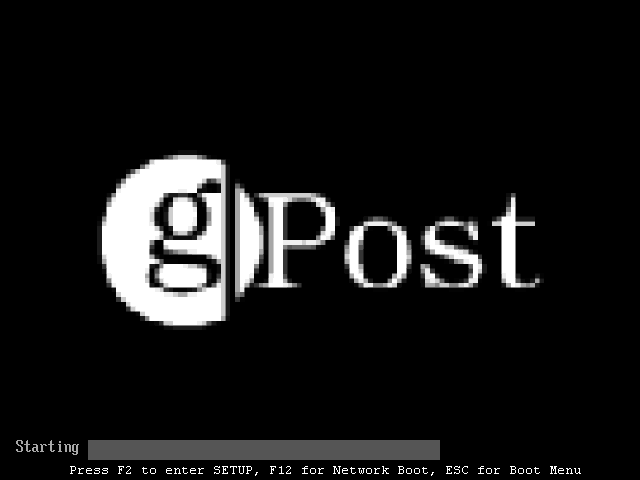
Navigieren Sie nach dem Drücken der richtigen Taste mit der rechten Pfeiltaste zum Abschnitt Boot des BIOS.
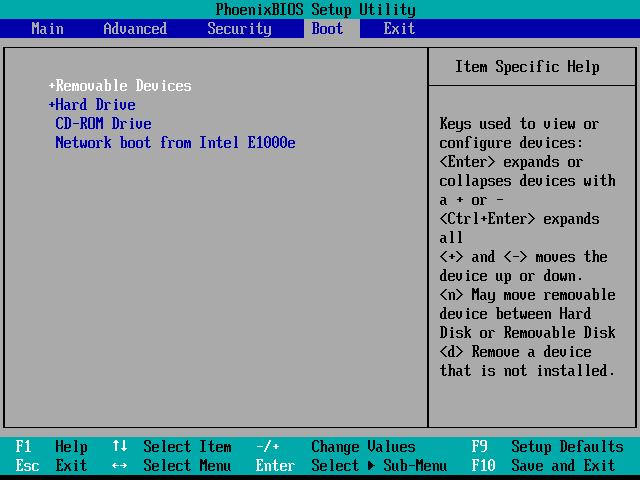
Die Steuerelemente jedes BIOS werden normalerweise angezeigtganz unten (es sei denn, Sie haben das Glück, über ein GUI-BIOS zu verfügen - in diesem Fall können Sie mit der Maus navigieren). Verwenden Sie diese, um zu dem Gerät zu navigieren, von dem aus Sie Windows installieren, und um es oben zu platzieren. Ich verwende eine DVD und lege das "CD-ROM-Laufwerk" oben ein. Wenn Sie ein USB-Laufwerk verwenden, sollten Sie "USB-Gerät" oder "Wechseldatenträger" nach oben verschieben.
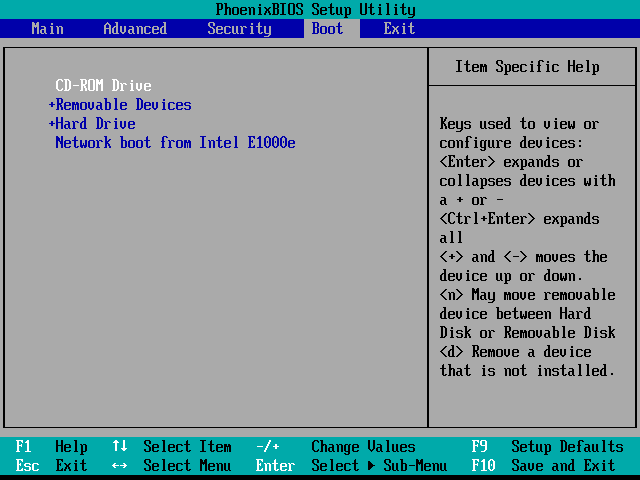
Wenn Sie mit dem Ändern der Startreihenfolge fertig sind, navigieren Sie mit der rechten Pfeiltaste zum Abschnitt "Beenden" des BIOS. Von dort aus möchten Sie "Speichern von Änderungen beenden" gefolgt von "Ja" oder "J" auswählen.
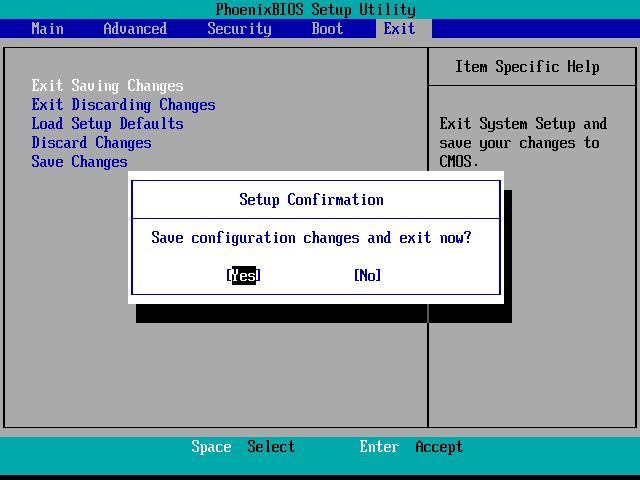
Danach sollte Ihr Computer in der Lage sein, direkt mit dem Windows-Installationsprogramm neu zu starten.
Schritt 2. Windows 10 installieren
Nach dem Neustart sollte der Bildschirm zur Sprachauswahl angezeigt werden. Wählen Sie hier einfach die gewünschte Sprache, das Uhrzeit- und Währungsformat sowie die Tastatureingabe aus. Dann drücken Nächster weitermachen.
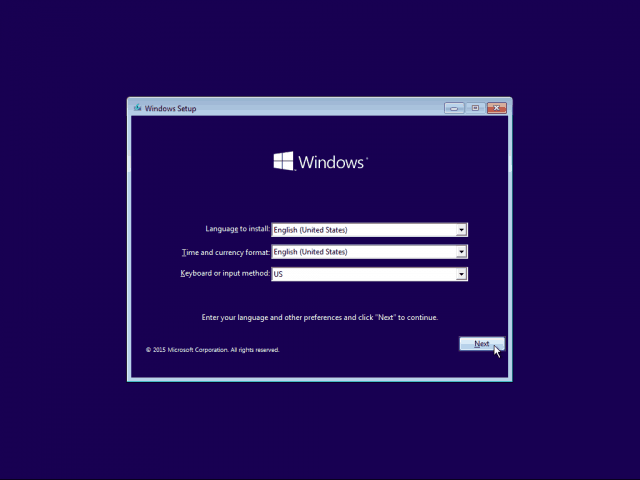
Klicken Sie im nächsten Bildschirm einfach auf die Schaltfläche "Jetzt installieren".
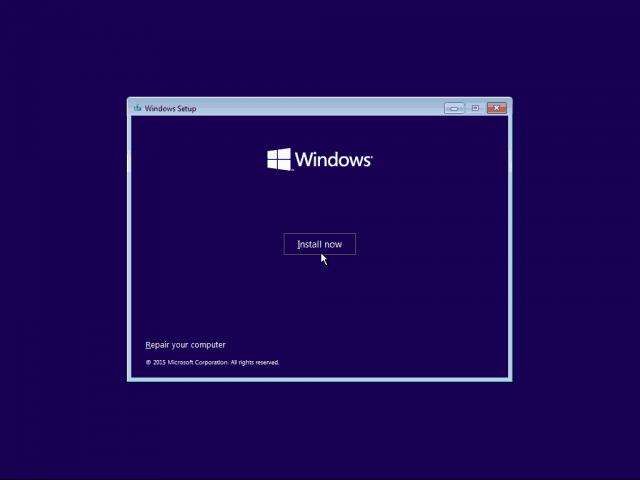
Sie müssen dem Microsoft-EULA zustimmen, bevor Sie fortfahren können. Lesen Sie es (… oder nicht) und aktivieren Sie das Kontrollkästchen, bevor Sie auf „Weiter“ klicken.

Um eine Neuinstallation durchzuführen, müssen Sie auswählendie Option "Benutzerdefiniert: Nur Windows installieren". Wie vom Installationsprogramm angegeben, sollten Sie eine Sicherungskopie Ihrer Dateien und Programme erstellen, um sie nach Abschluss der Installation in die neue Installation zu kopieren.

Dieser nächste Teil kann etwas knifflig sein, wenn Sie habenmehrere Festplatten oder Partitionen. Sie müssen die primäre Partition und die Systempartition löschen. Um eine 100% saubere Installation zu gewährleisten, ist es besser, diese vollständig zu löschen, anstatt sie nur zu formatieren.
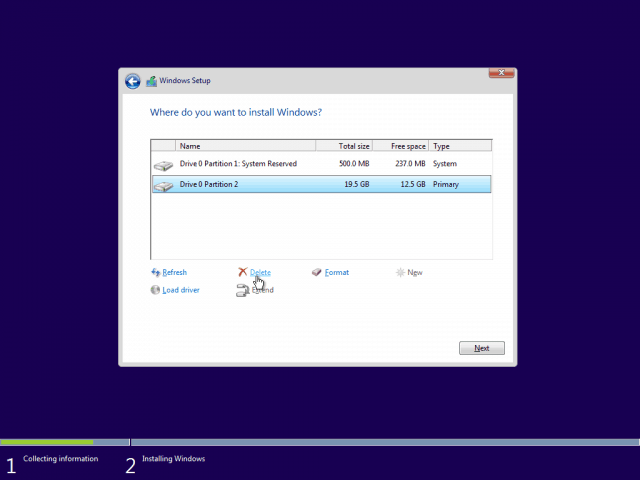
Nachdem Sie beide Partitionen gelöscht haben, sollten Sie über nicht zugewiesenen Speicherplatz verfügen. Wählen Sie es aus und klicken Sie auf die Schaltfläche "Neu", um eine neue Partition zu erstellen.
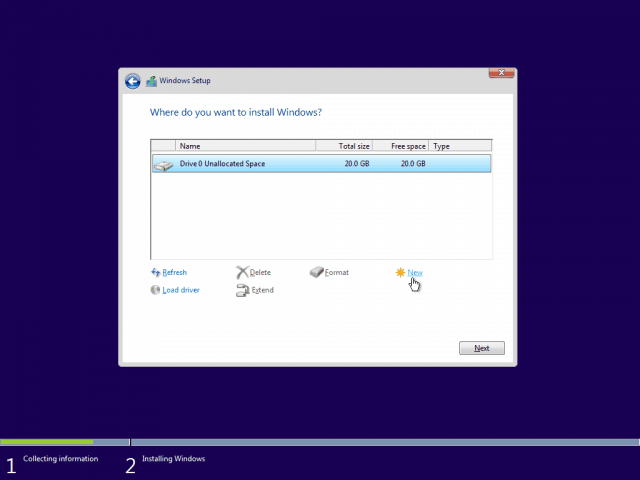
Standardmäßig gibt Windows den maximal verfügbaren Speicherplatz für die Partition ein. Ich rate Ihnen, die Größe unverändert zu lassen und zu drücken "Anwenden“.
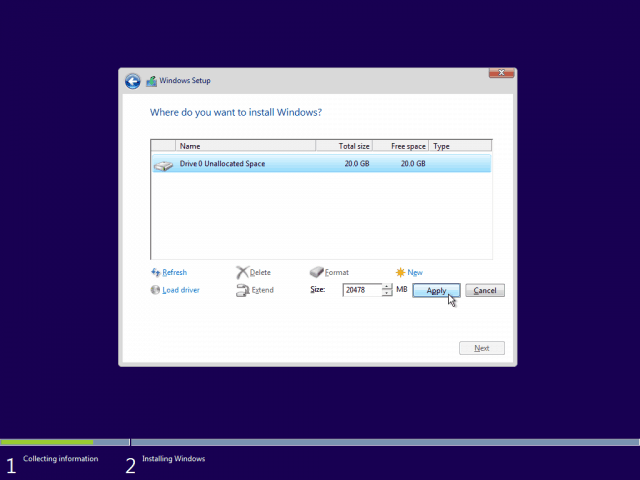
Wählen Sie nach dem Erstellen der neuen Partition (en) die primäre und Klicken Sie auf "Weiter".
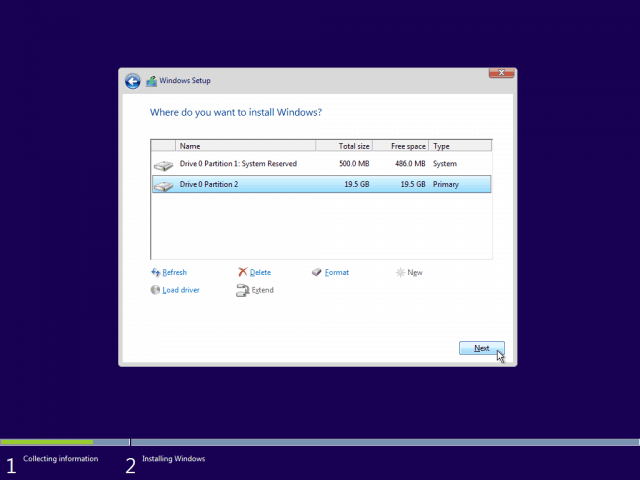
Das Windows-Setup sollte jetzt beginnen. Neuinstallationen sind in der Regel erheblich schneller als Upgrades.
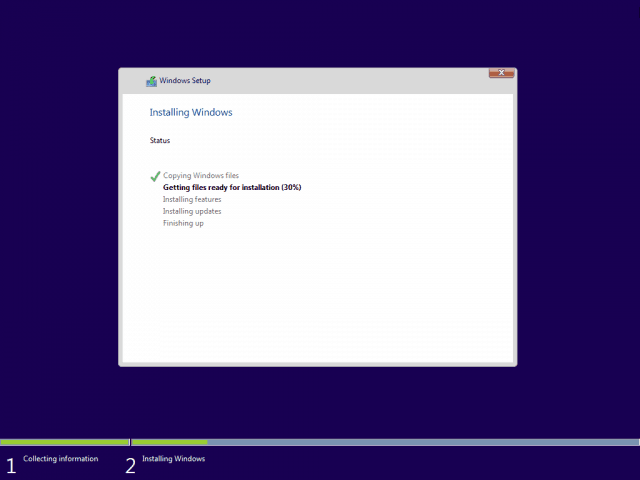
... dazu in wenigen Minuten.
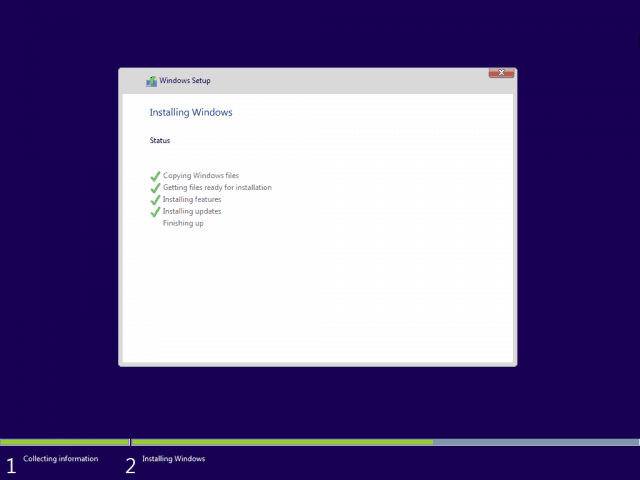
Nach Abschluss werden Sie darüber informiert Windows wird jetzt neu gestartet.
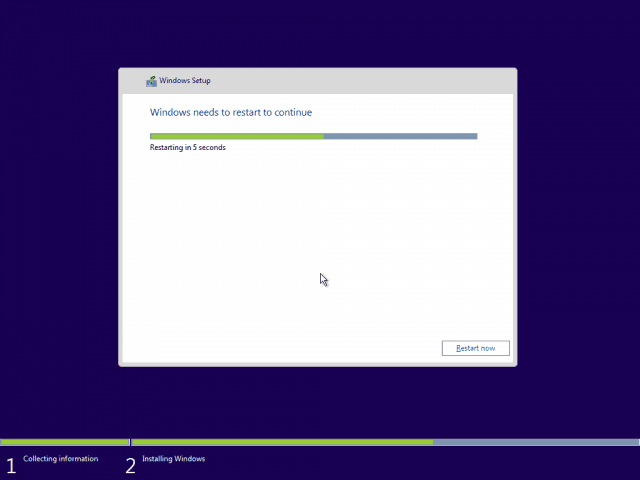
Schritt 3. Windows konfigurieren
Nach dem Neustart sollte der folgende Bildschirm angezeigt werden. Die Standardeinstellungen von Windows 10 sind in Ordnung und beeinträchtigen Ihre Privatsphäre nicht wirklich Wir empfehlen Ihnen, die Express-Einstellungen zu verwenden. Optional kann Sie können auch die Einstellungen anpassen wenn Sie darauf bestehen, einige Funktionen auszuschalten.
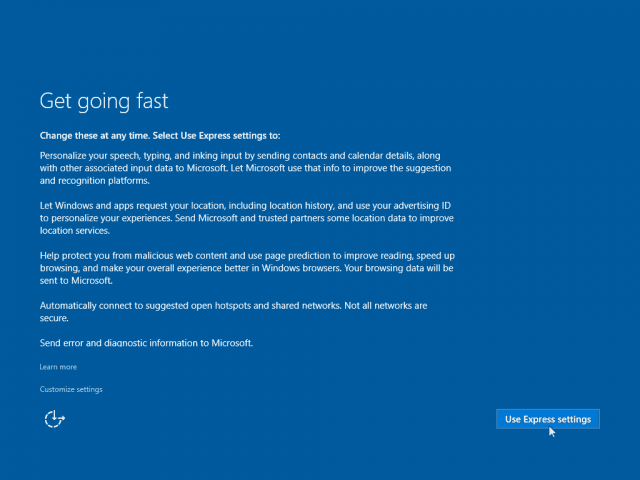
Windows wird nun einige Installationsvorgänge durchlaufen.
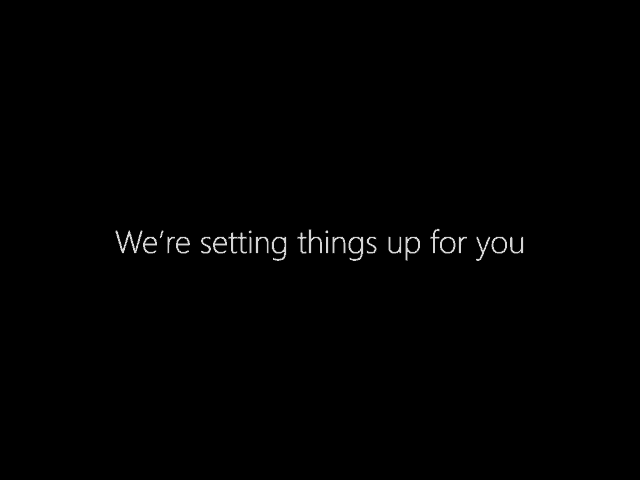
Sobald Sie diesen Bildschirm einfach erreichen Geben Sie Ihre neuen Kontodaten ein und klicken Sie auf Weiter.
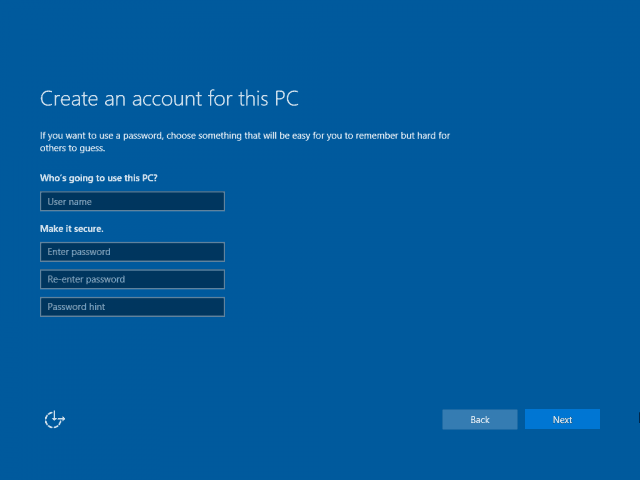
Windows führt nun die letzten Schritte der Einrichtung durch.
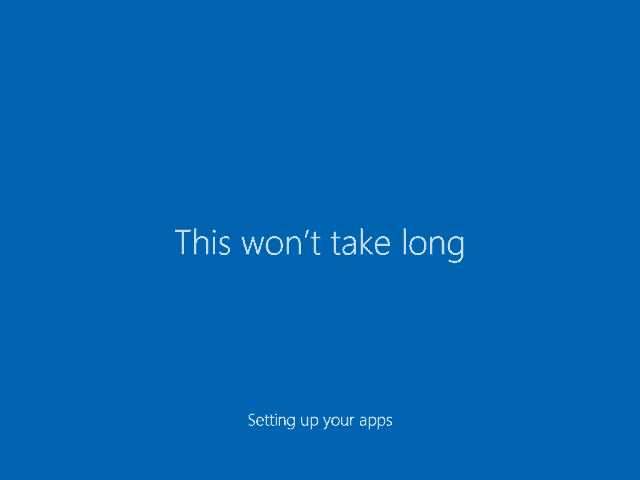
… Und bootet anschließend direkt auf den Desktop. Glückwunsch!
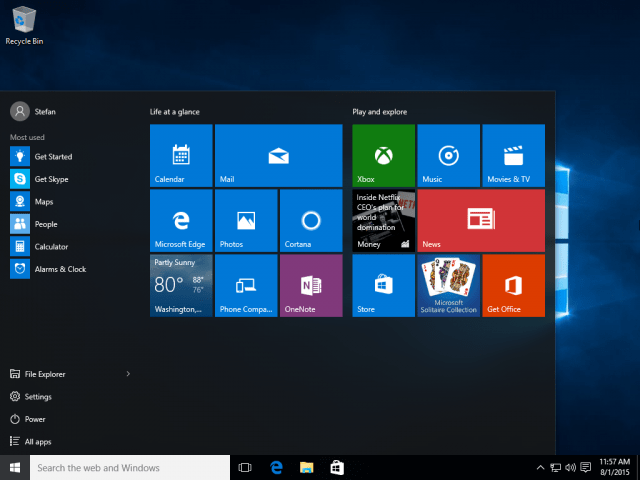
Was jetzt?
In Windows 10 gibt es viel zu sehen - von der Konfiguration der allgemeinen Einstellungen bis zum Auschecken der neuen und aufregenden Funktionen. Hier sind einige Artikel, die Sie sofort lesen können:
- Windows 10-Tipp: Suchen Sie Apps nach Anfangsbuchstaben im Startmenü
- Windows 10 Tipp: Fügen Sie dem Desktop Systemsymbole hinzu oder entfernen Sie sie
- Windows 10 Tipp: Stecken Sie bestimmte Einstellungen in das Startmenü
- Windows 10-Tipp: Heften Sie Websites vom Edge-Browser zum Startmenü
- Windows 10 Tipp: Heften Sie Lieblingsmusik-Wiedergabelisten an das Startmenü
- Windows 10 Tipp: Aktivieren und Erstellen Sie einen Systemwiederherstellungspunkt
- So erstellen Sie Live-Kachelgruppen im Windows 10-Startmenü
- Fügen Sie Google Mail und andere E-Mails zu Windows 10 Mail & Calendar hinzu
- Windows 10 Mail App häufiger synchronisieren
- Windows 10-Tipp: Edge-Browser für mehrere Webseiten öffnen
- So legen Sie Standard-Apps in Windows 10 fest
- Aktivieren des Ruhezustands in Windows 10
- So erstellen Sie ein Windows 10-USB-Wiederherstellungslaufwerk
- Übertragen Sie iTunes-Wiedergabelisten in die Windows 10 Music App
- Öffnen Sie den Windows 10-Datei-Explorer für diesen PC, anstatt auf den Schnellzugriff zuzugreifen
- Hinzufügen weiterer Ordner zum Windows 10-Startmenü










Hinterlasse einen Kommentar